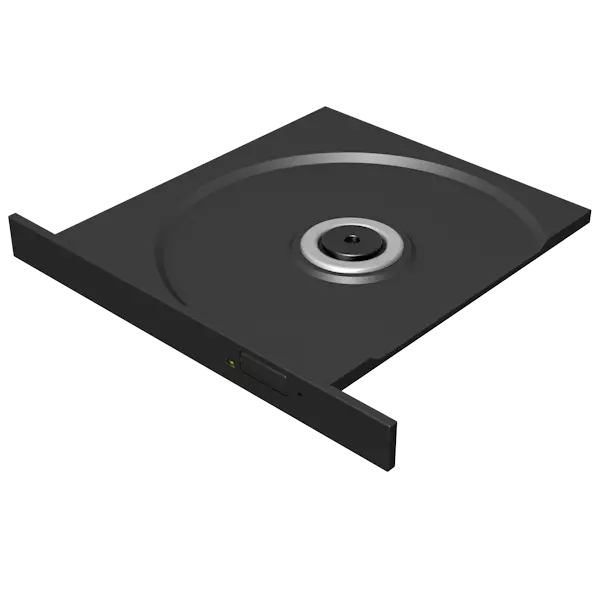
Sa ilalim ng normal na kondisyon, buksan ang isang drive sa isang laptop ay hindi mahirap. Na ginawa ng isang espesyal na pindutan sa takip ng drive. Ngunit kung ano ang gagawin kung para sa ilang kadahilanan ang pamamaraan na ito ay hindi gumagana? Dalhin ito at pag-usapan ang artikulong ito.
Magbukas ng biyahe sa isang laptop
Ang unang bagay na magbayad ng pansin bago sinusubukan na buksan ang drive cover ay upang matukoy ang pisikal na availability nito sa system. Kung bumili ka ng isang laptop sa pangalawang merkado, pagkatapos ay marahil ang nakaraang gumagamit ay pinalitan ang drive na may karagdagang hard disk.Kung nakita ang pisikal na biyahe sa device manager, pagkatapos ay lumipat kami.
Paraan 1: keyboard key
Maraming mga laptop ang nilagyan ng isang espesyal na key upang buksan ang takip ng drive. Karaniwan ito ay may kilalang icon ng pagkuha ng disk (underlined triangle), at nangangailangan ng karagdagang pagpindot ng FN key.

Paraan 2: Explorer.
Ang isa pang paraan ay ang paggamit ng "Explorer", o sa halip, ang menu ng konteksto nito. Kapag pinindot mo ang kanang pindutan ng mouse sa drive sa folder na "Computer", dapat mong piliin ang item na "I-extract", pagkatapos ay magbubukas ang drive.
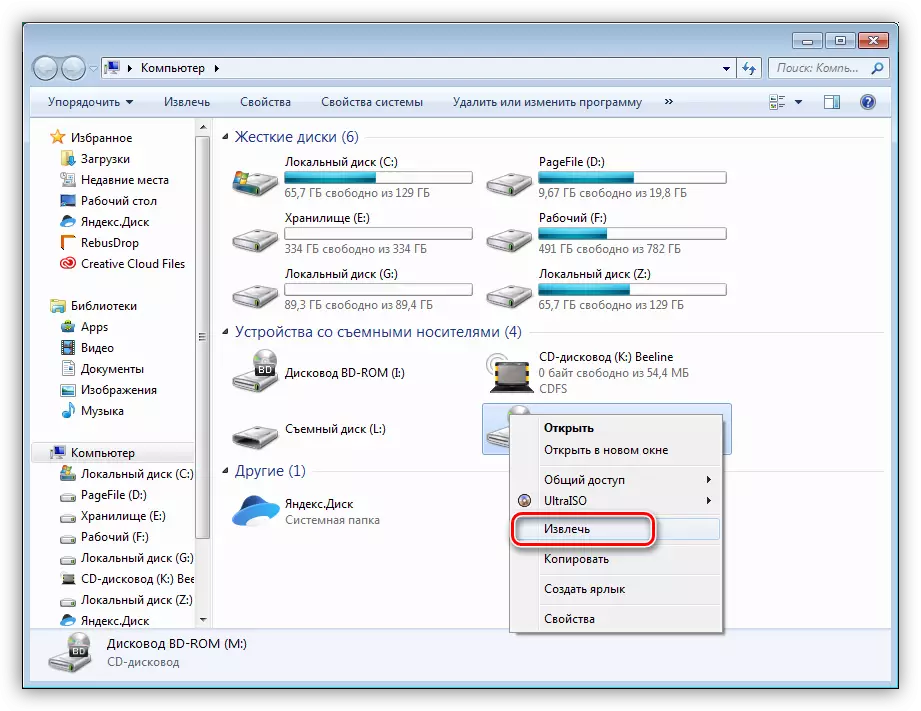
Ang pagtanggap ay hindi maaaring gumana kung walang carrier sa drive. Ang isa pang balakid na may kakayahang pigilan ang pagmamanipula na ito ay ang kakulangan ng isang drive sa folder ng computer. Sa kasong ito, kailangan mong suriin ang setting ng system.
- Pindutin ang kumbinasyon ng Win + R key at isagawa ang command upang ma-access ang control panel.
Kontrol
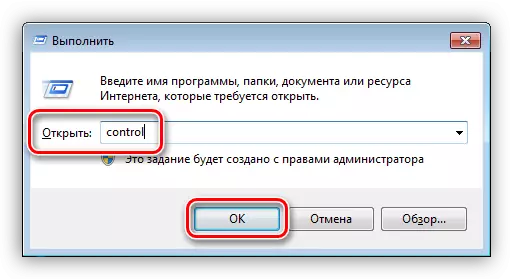
- Piliin ang mode na "Minor icon" na display at pumunta sa Applet ng Mga Parameter ng Folder.

- Dito, sa tab na "Tingnan", inaalis mo ang DAWS sa tapat ng item na "Itago ang mga walang laman na disc sa" computer "na folder. I-click ang "Mag-apply."
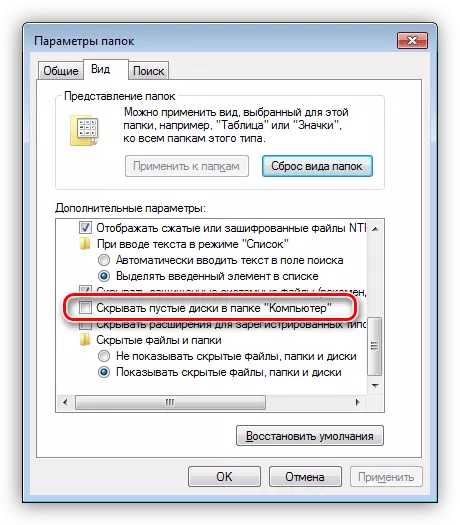
Ngayon ang drive ay makikita sa "Explorer" kahit na walang disc. Kung hindi pa ito, at alam namin nang eksakto na ang pisikal na aparato ay naroroon sa system, maaari mong gamitin ang mga rekomendasyon na ibinigay sa artikulo sa ibaba.
Magbasa nang higit pa: Hindi nakikita ng computer ang drive
Paraan 3: Emergency
Hindi lahat ng mga "kabataan" na mga gumagamit ay alam na, sa kaganapan ng pagkawala ng isang nagtatrabaho kapasidad, para sa lahat (halos) drive, mayroong isang kakayahan upang kunin ang mga disk sa lahat nang walang isang pindutan.
- Bago magsagawa ng mga manipulasyon na inilarawan sa ibaba, ganap na i-off ang laptop, at mas mahusay - alisin ang baterya.
- Malapit sa karaniwang key nakita namin ang isang maliit na butas kung saan gumawa kami ng isang manipis na wire (clip) o isang karayom at bahagyang pinindot. Ang pagkilos na ito ay nagpapainit sa kastilyo, na nagsasara ng takip ng drive, o sa halip, ang elevator mismo ay naayos na.
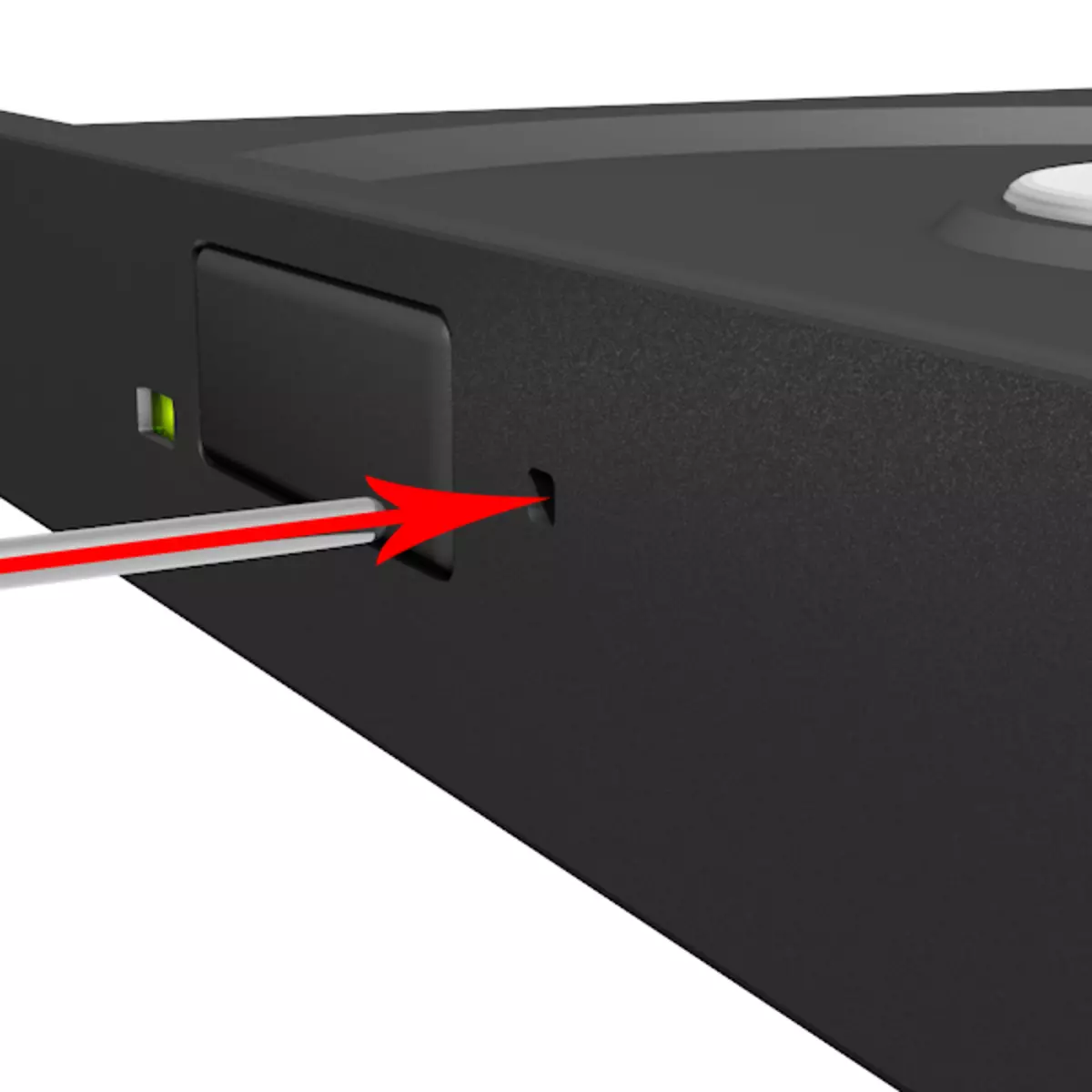
Narito ang pangunahing bagay ay hindi upang malito ang pambungad na butas na may drive na humantong, dahil maaari silang maging katulad. Isa pang punto: Sa walang kaso ay hindi gumagamit ng mga toothpick o mga tugma sa ganitong sitwasyon. Maaari silang masira at manatili sa butas na may mataas na posibilidad ay mag-alis ng lock ng pangunahing pag-andar nito. Kailangan nating i-disassemble ang drive, na hindi laging posible.
Konklusyon
Tulad ng makikita mo, may ilang mga pagpipilian para sa pagbubukas ng isang galawgaw na biyahe. Sa sitwasyong ito, ang pangunahing bagay - huwag subukan na pisikal na makakaapekto sa talukap ng mata, halimbawa, upang mapabuti ito sa isang kutsilyo. Maaari itong humantong sa pagbasura ng drive.
